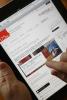يعد الاسترداد التلقائي ميزة أساسية في Microsoft Word ، مما يتيح لك استرداد المستندات في حالة تعطل نظامك.
لقد مر كل مستخدم للكمبيوتر بالظروف المؤسفة والمحبطة لفقدان ملف كان يعمل عليه أثناء تعطل جهاز الكمبيوتر أو فقدان الطاقة. ومع ذلك ، إذا كنت تستخدم Microsoft Word ، فهناك ميزة مريحة للغاية تتيح لك تقليل فقد البيانات أثناء التعطل. يسمح الاسترداد التلقائي لبرنامج Word بحفظ الملف بشكل دوري أثناء العمل عليه حتى تتمكن من استعادته في وقت لاحق.
إعداد الاسترداد التلقائي
الخطوة 1
افتح "أدوات" من شريط الأدوات العلوي.
فيديو اليوم
الخطوة 2
انقر فوق "خيارات" وافتح علامة التبويب "حفظ".
الخطوه 3
حدد "حفظ معلومات الاسترداد التلقائي كل ## دقيقة." اختر المدة التي تريد أن ينتظرها نظامك قبل أن يحفظ معلومات المستند للاسترداد. كلما كانت الفترة الفاصلة بين عمليات الحفظ أصغر ، زادت ضرائبها على نظامك. ومع ذلك ، قد يوفر هذا الوقت في حالة تعطل نظامك.
لا يحتاج مستخدمو Word 2010 إلى إعداد هذه الميزة ، نظرًا لكونها إعدادًا افتراضيًا مع هذا البرنامج.
إعداد موقع لملفات الاسترداد التلقائي
الخطوة 1
افتح قائمة "الأدوات" وحدد "الخيارات".
الخطوة 2
انقر فوق علامة التبويب "موقع الملف".
لبرنامج Word 2007 ، انقر فوق زر Microsoft Office وافتح "خيارات Word". انقر فوق "خيارات متقدمة" وفي الجزء الأيسر ، افتح "مواقع الملفات" في قسم "عام".
الخطوه 3
حدد "ملفات الاسترداد التلقائي" من مربع "أنواع الملفات". ثم انقر فوق الزر "تعديل".
الخطوة 4
اختر اسمًا للمجلد الذي تريد حفظ ملفات الاسترداد التلقائي فيه وأدخل الاسم. إذا كنت تريد مجلدًا جديدًا ، فانقر فوق "إنشاء مجلد جديد" ثم انقر فوق "موافق". سيتم حفظ ملفات الاسترداد التلقائي كـ -document-.asd ، حيث -document- هو اسم المستند الخاص بك.
فتح ملفات الاسترداد التلقائي (Word 2002 و 2007)
الخطوة 1
ابدأ برنامج Word ، والذي سيبحث تلقائيًا عن أي ملفات .asd Auto Recover. عندما يعثر على واحد ، فإنه سيغير الامتداد إلى .wbk. سيفتح Word أيضًا جميع ملفات "الاسترداد التلقائي".
الخطوة 2
أغلق ملف "الاسترداد التلقائي" إذا كنت ترغب في تجاهله. بعد إغلاق الملف ، سيتم حذف الملف .asd للحفاظ على مساحة القرص الصلب.
الخطوه 3
أعد تسمية ملف "الاسترداد التلقائي" كما تراه مناسبًا عند حفظ الملف. بمجرد حفظه كمستند Word عادي ، سيقوم النظام بحذف ملف .asd لتوفير مساحة على القرص.
فتح ملفات الاسترداد التلقائي (Word 2010)
الخطوة 1
انقر فوق "ملف" في شريط الأدوات العلوي وحدد "الأخيرة" في القائمة المنسدلة.
الخطوة 2
انقر فوق "استرداد المستندات غير المحفوظة" في الجزء السفلي من النافذة.
الخطوه 3
انقر فوق "حفظ باسم" في النافذة العلوية التي تنبهك بأن المستند عبارة عن نسخة مسودة لتجنب حذفه تلقائيًا بعد أربعة أيام. اختر الاسم والمكان الذي تريد حفظ المستند فيه.
تحذير
"الاسترداد التلقائي" ليس بديلاً عن الأمر "حفظ" ، والذي يجب إجراؤه بشكل دوري أثناء عملك في مشروعك. "الاسترداد التلقائي" لن يحفظ عملك أثناء تسجيل الخروج المجدول أو إيقاف التشغيل.